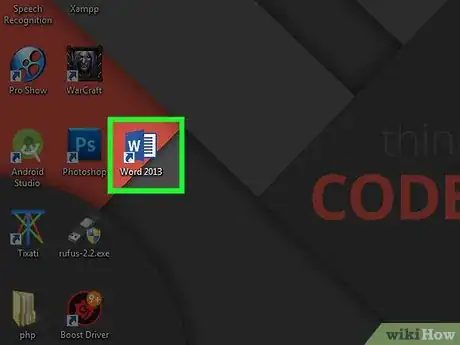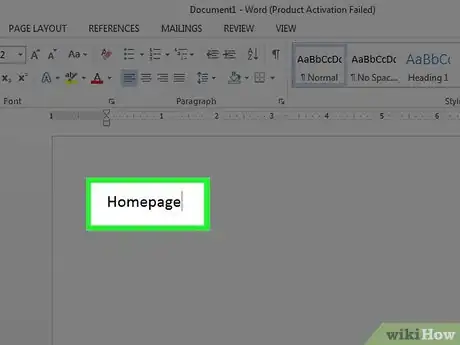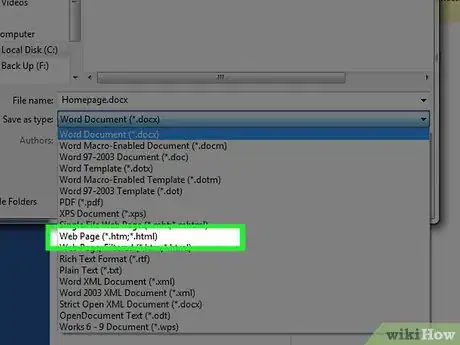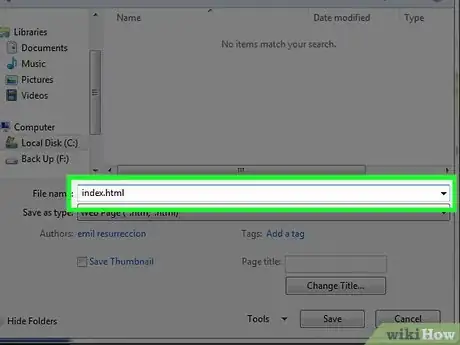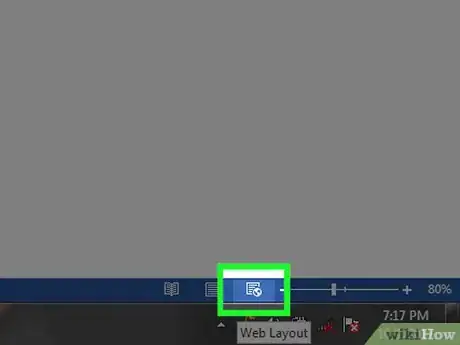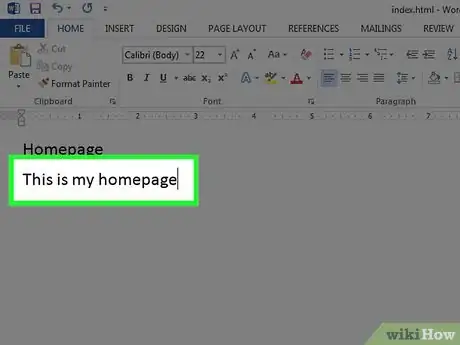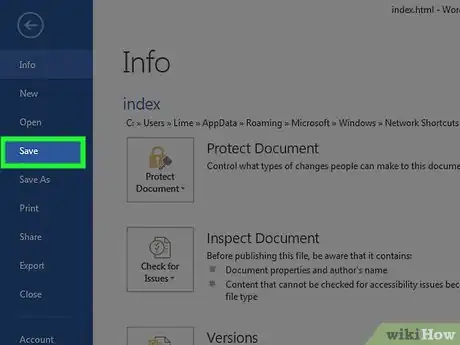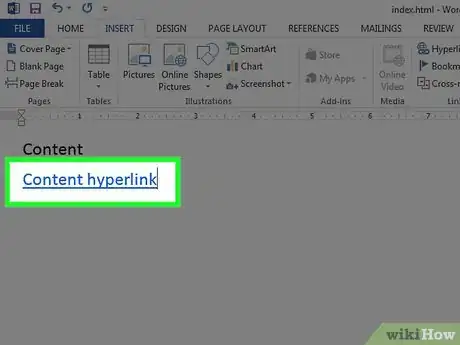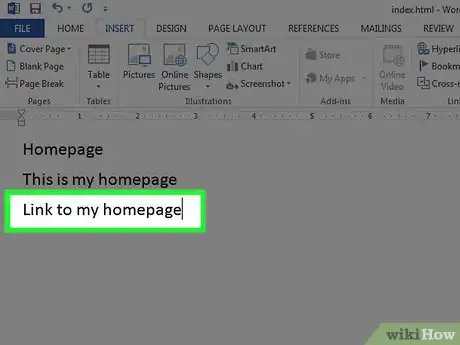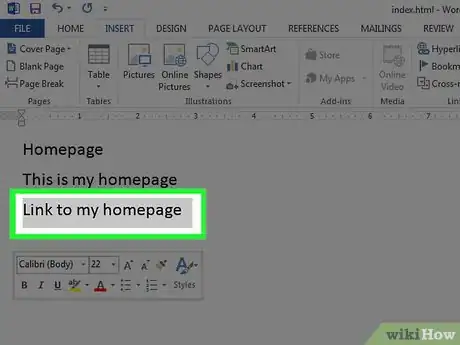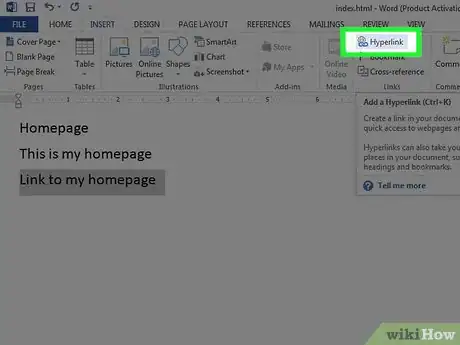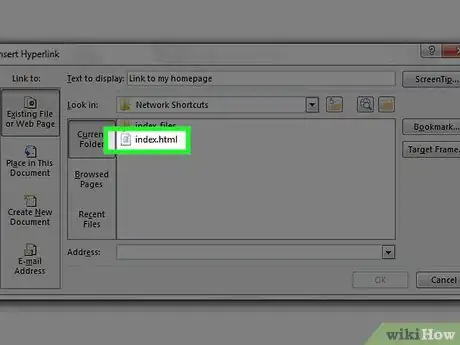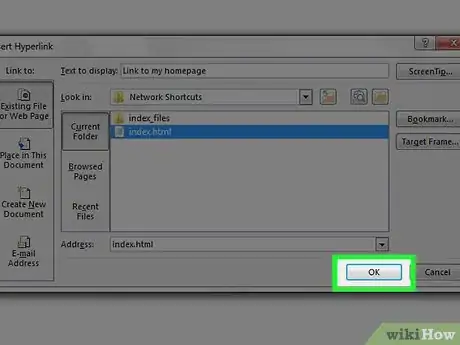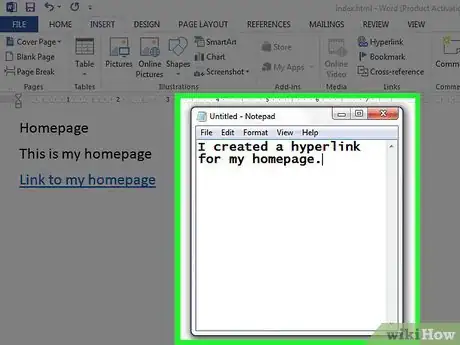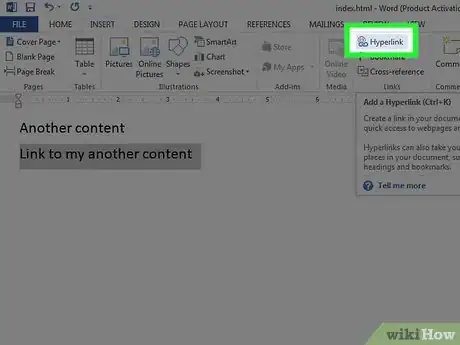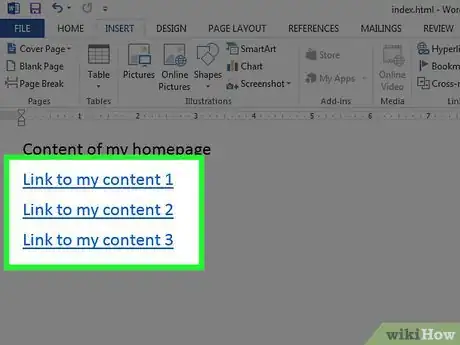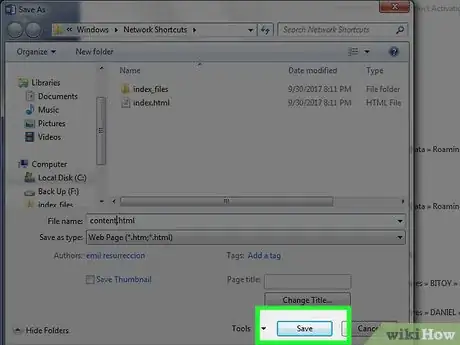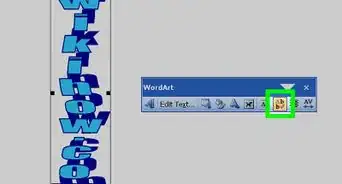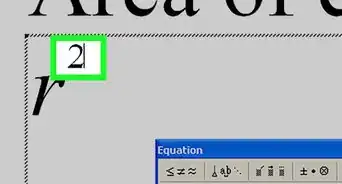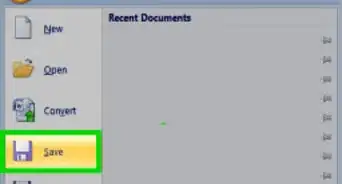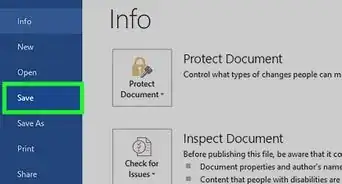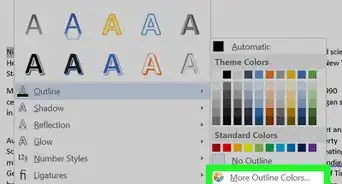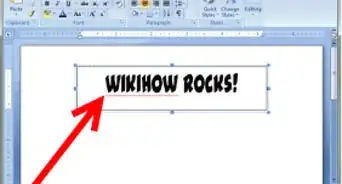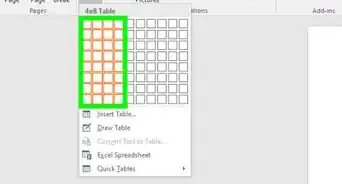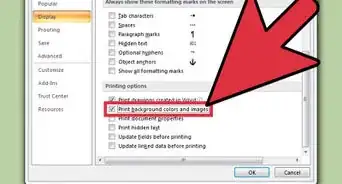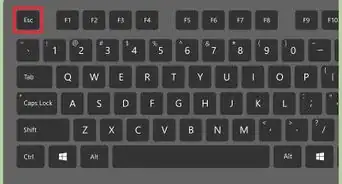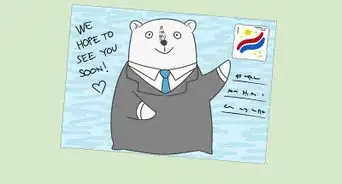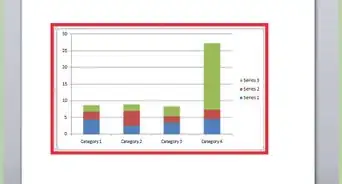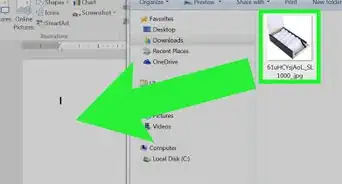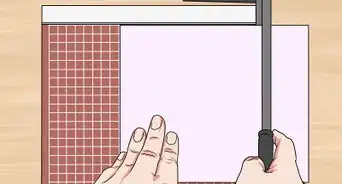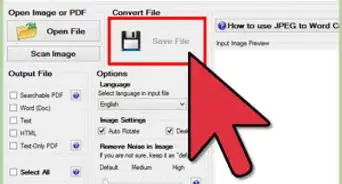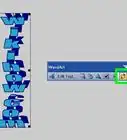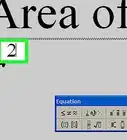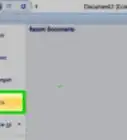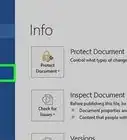wikiHow es un "wiki", lo que significa que muchos de nuestros artículos están escritos por varios autores. Para crear este artículo, 20 personas, algunas anónimas, han trabajado para editarlo y mejorarlo con el tiempo.
Este artículo ha sido visto 143 920 veces.
Si bien es posible generar una página HTML con Word, generalmente se recomienda que no lo hagas si quieres que la página se utilice en cualquier forma profesional o generalizada. Hacer tu propio sitio web con Word es como construir tu propia casa con bloques de LEGO: funciona bastante bien si no tienes la experiencia necesaria para hacer un buen trabajo, pero el uso de las herramientas adecuadas o contratar a un profesional dará mucho mejores resultados. El programa Word se hizo para la creación de documentos, que tienen un tamaño de página fijo, la tipografía y diseño, mientras que el tamaño de página, tipo de letra y el diseño disponible para alguien que está viendo tu página web puede ser completamente diferente a la creada en Word. Porque Word está especialmente diseñado para el formato de papel fijo, el código de la página web que crea es cargado con un estilo basado en papel no estándard que puede no aparecer como lo quieres en ningún navegador además de el mismo Internet Explorer de Microsoft.
Pasos
-
1Carga Word.
-
2Teclea "página de Inicio" en la página.
-
3Haz clic en Archivo> Guardar como página Web. En Office 2007, haz clic en el Botón de Office> Guardar como> Otros formatos.
-
4Guarda la página como index.html. En Office 2007, cambia "Guardar como tipo" a "Página Web".
-
5Verás ahora que la página no se ve como un documento de Word normal - ahora está en el modo para dar contorno.
-
6Añade un poco de texto adicional, trata de escribir "Esta es mi página de inicio."
-
7Guarda tu trabajo frecuentemente (haz clic en el ícono de guardar -. Word recordará que es una página web).
-
8Haz lo mismo para hacer las otras páginas (sigue leyendo para hacer un hipervínculo).
-
9Teclea "Enlace a página de inicio" debajo del texto.
-
10Resalta el texto.
-
11Haz clic en Insertar > Hipervínculo (Todas las versiones)
-
12Encuentra index.html.
-
13Cuando lo encuentres, selecciónalo y haz clic en OK.
-
14Acabas de crear un hipervínculo. Esto significa que en un navegador puedes hacer clic en ese hipervínculo e ir a otra página en tu sitio web.
-
15Puedes agregar un hipervínculo a otro sitio web - en el diálogo "Insertar hipervínculo", en el cuadro de texto de "Dirección", escribe la dirección de la página web.
-
16¡Sigue haciendo esto hasta que tu página web esté terminada!
-
17Buen trabajo haciendo tu sitio web. Recuerda la información en la introducción.Anuncio
Consejos
- A excepción de la página del índice, nombra el resto de tu páginas con algo que puedas recordar.
- Haz tu sitio web atractivo, con un montón de fotos, enlaces e información.
- Aprende el lenguaje HTML
- Es mucho más fácil hacerlo en Publisher, y hay diseñadores especiales de páginas web por ahí.
- Busca alrededor de la Web para algunos sitios web simples que coincidan con lo que estás tratando de hacer. Además, no se puede hacer un sitio web dinámico como WikiHow o MSN.com en Word o Publisher - es muy avanzado. (PHP, Client-Site Incluye, ASP.NET, etc.)
- Consigue un hosting - Nadie puede ver tu sitio hasta que se encuentra en la web, hay sitios de hosting gratuitos, y hay lugares realmente simples de alojamiento, también hay servicios profesionales pagados.
- Aprende algo de lenguaje HTML.
Advertencias
- Si planeas hacer tu sitio en la web, ten cuidado de no incluir ninguna información personal que no tengas intención de mencionar en la información del documento.
- Como se señala en la cabecera del artículo, la creación de HTML con cualquier otro producto de Microsoft Office que no sea Expression Web es generalmente una mala idea. El hecho de que un programa pueda guardar un archivo como HTML no significa que sea un software de diseño web.
Cosas que necesitarás
- computadora
- Microsoft Office Word (todas las versiones)